Maglagay ng ISP Data
Ang ISP data module ay nagbibigay abilidad na mangolekta at magrecord ng datos upang matrack ang progress ng goals na naset sa Service/Program Plan o IEP matapos itong mailagay sa ISP Program. Matapos mailagay ang mga datos, ikocompute ang ang mga scores ayon sa scoring method na napili sa ISP program at ang percentage ng progress ay naka display sa programmatic report. Mas maraming datos ang makolekta mas accurate na matrack ang progress ng indibidwal.
Ang mga user na may role na ISP Data Submit ang maaaring makapag enter ng ISP Data.
1. I-click ang New sa hilera ng ISP Data.
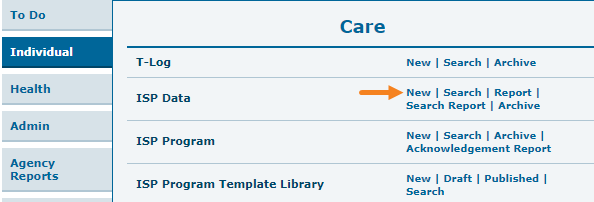
2. Piliin ang nais na Program mula sa list.
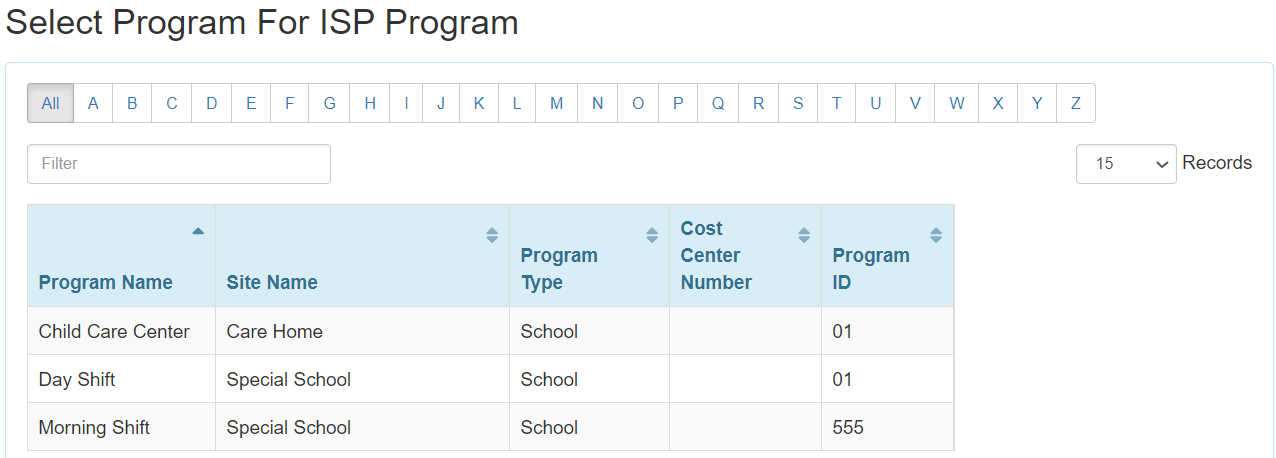
3. Piliin ang pangalan ng Individual mula sa list.
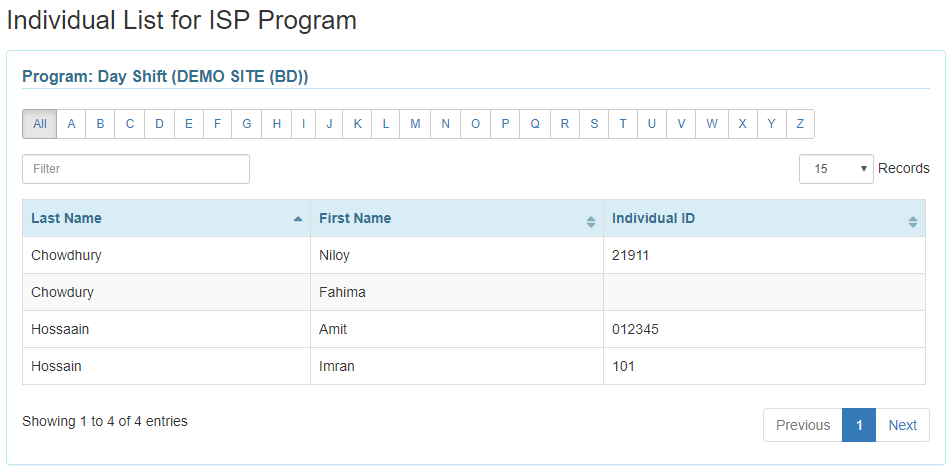
4. Piliin ang ISP Program mula sa mga ISP Program List page.
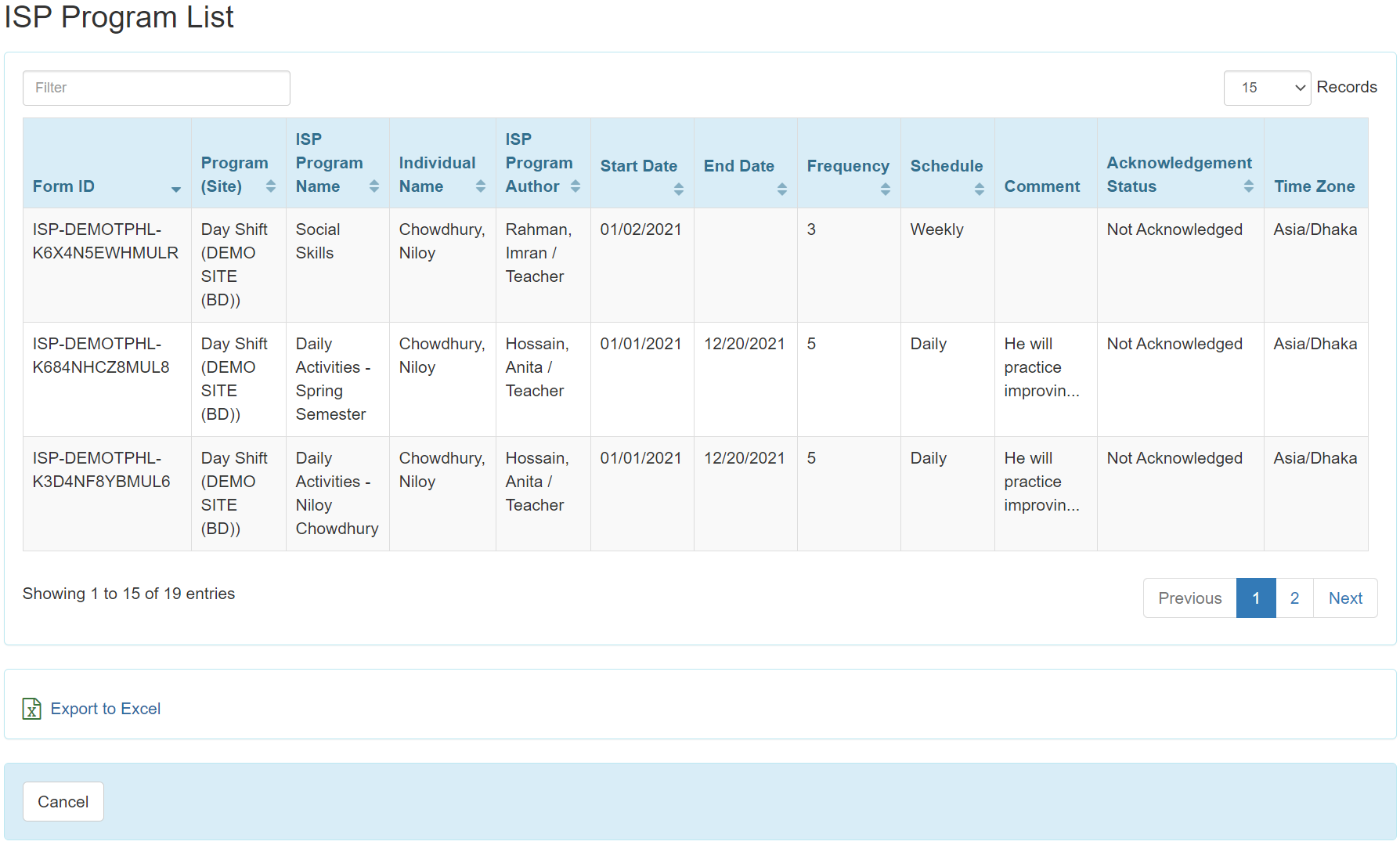
5. Kung ang ISP Program ay hindi pa na acknowledge kung ito ay pipiliin lalabas ang ISP Program form. I-click ang Acknowledge button na makikita sa ibaba ng form.
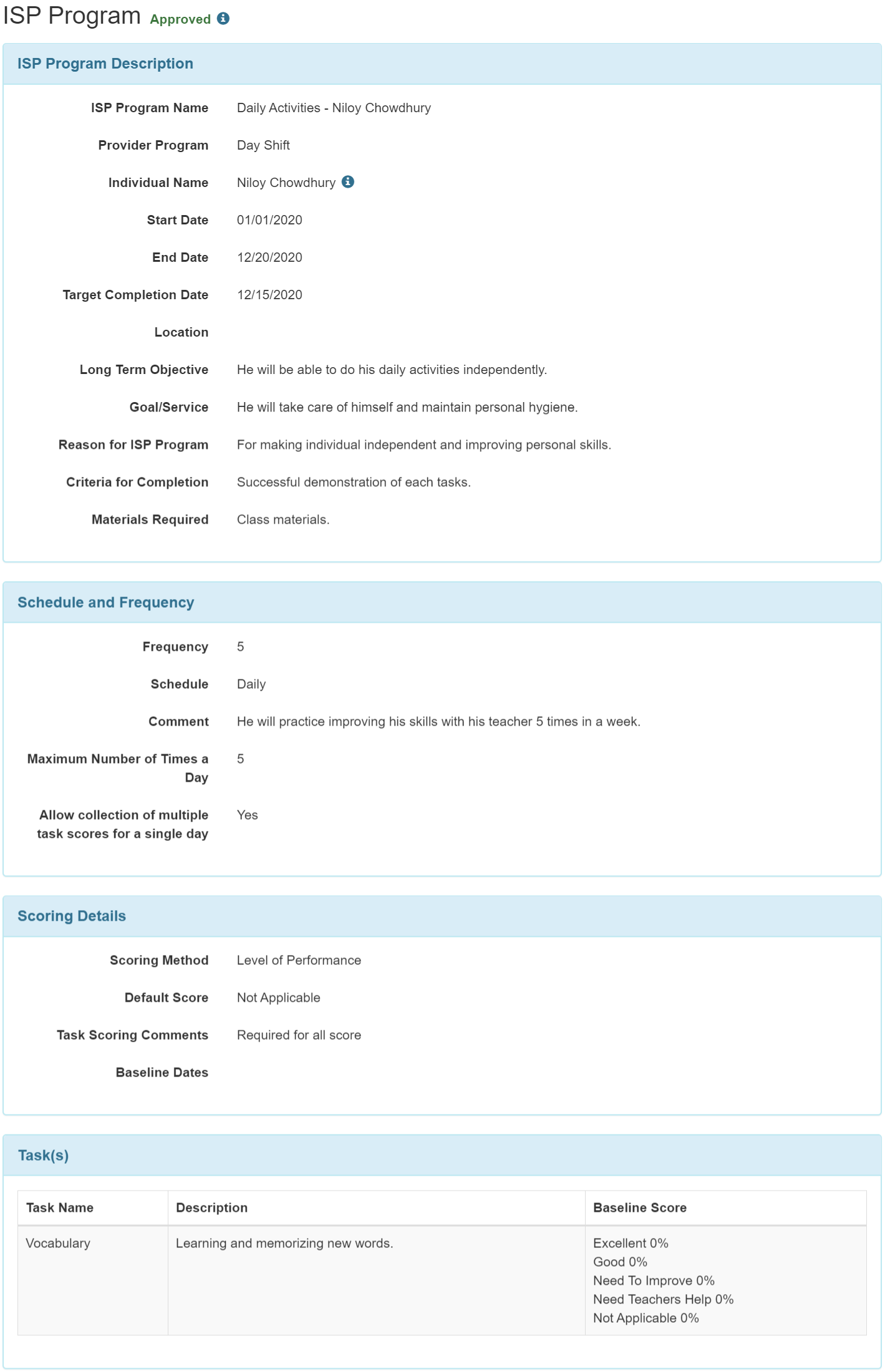
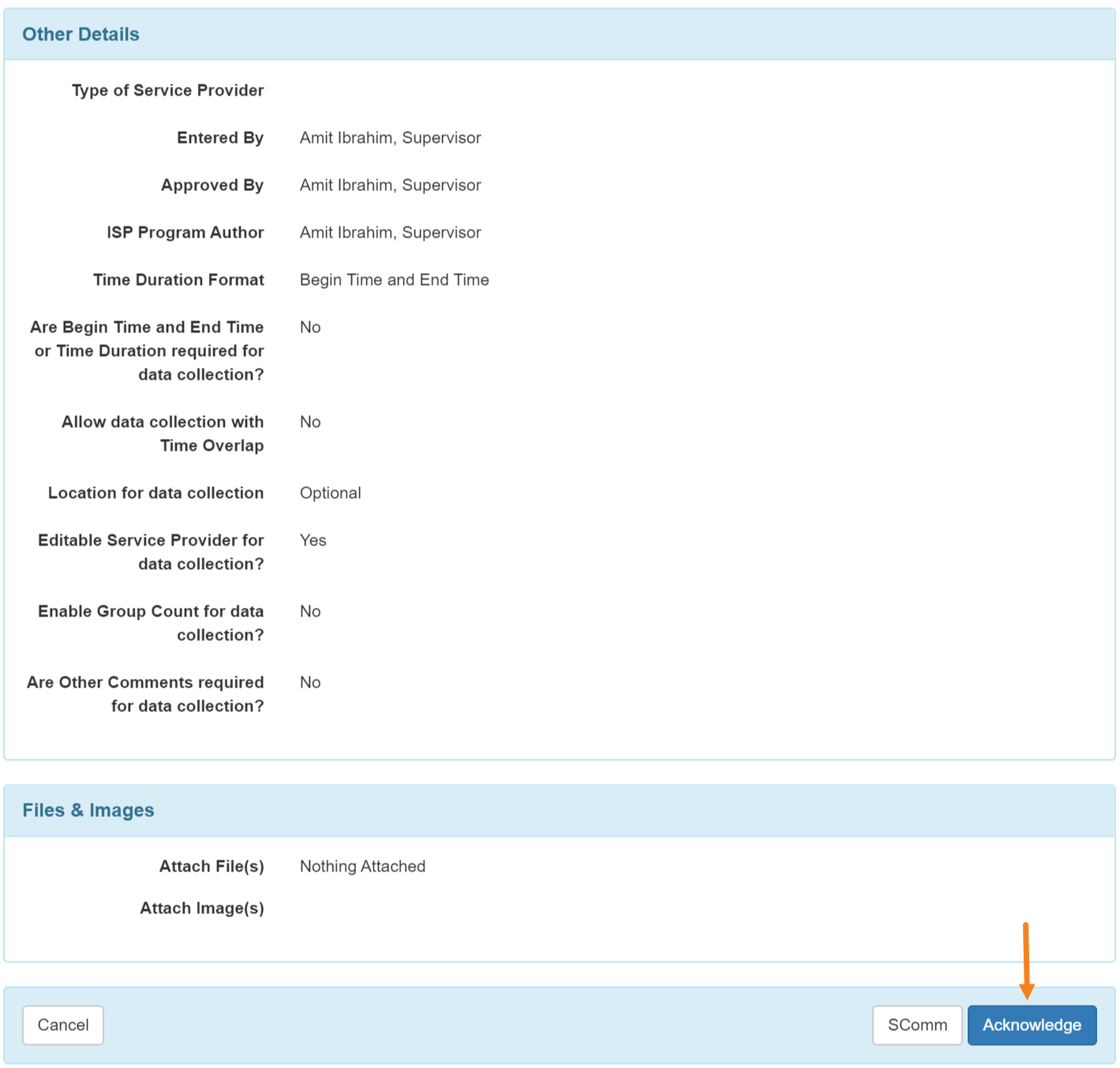
6. Basahin ang mensahe na lalabas at i-click ang Yes button upang i-acknowledge ang ISP Program.
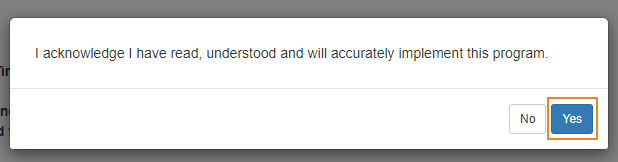
7. Piliin ang nararapat na date para sa ISP Data mula sa Select Date for ISP Data Collection. I-click ang Next button.
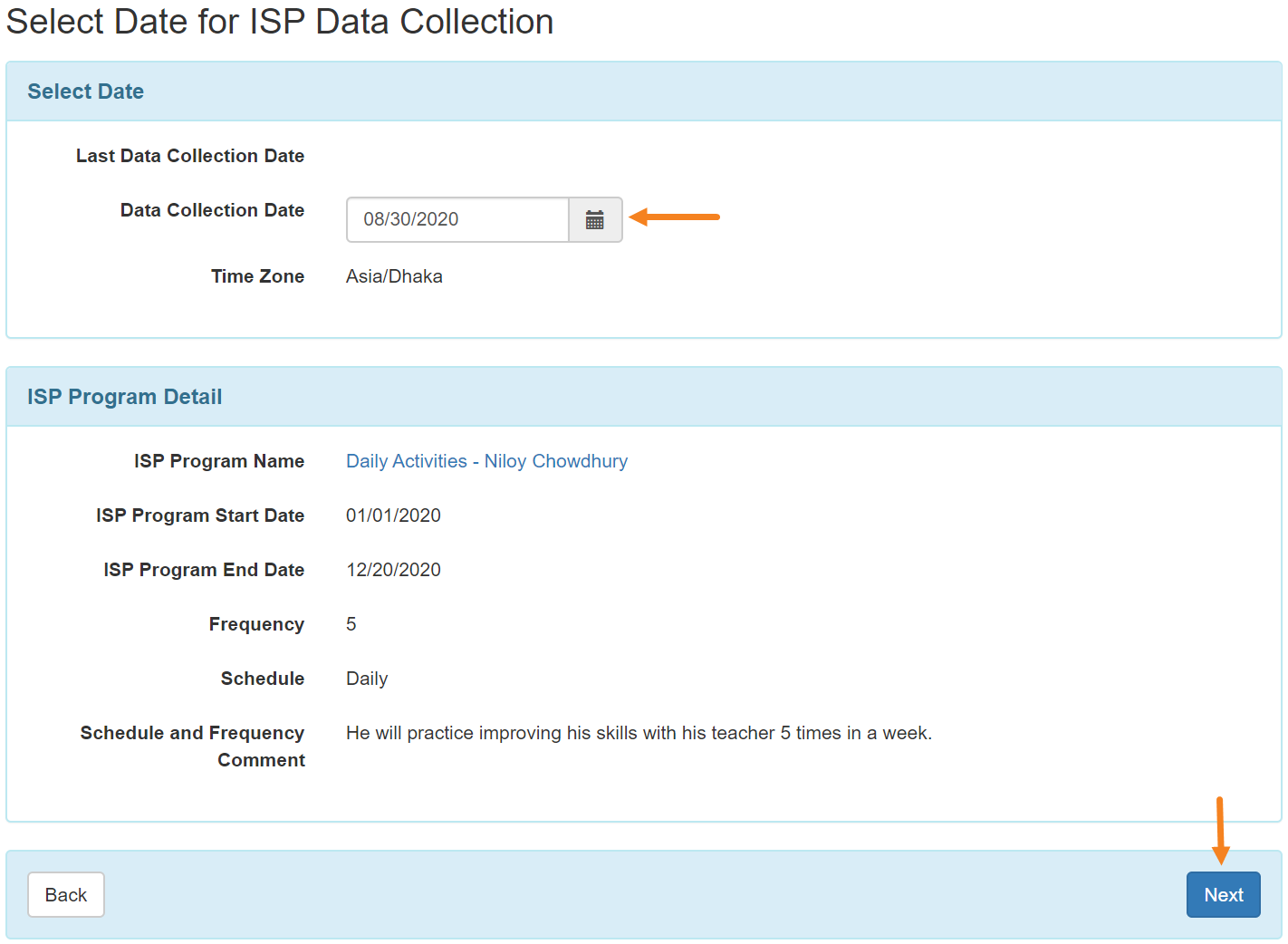
Kung kinakailangan, maaaring maglagay ng datos na nakuha mula sa mga nakaraang petsa, dapat lamang ay hindi mauuna sa petsa ng pagkagawa ng ISP program.
8. Sa seksyong Data Collection Detail, ilagay ang Begin Time at End Time o Tagal ng Oras. Ang field na Time Duration ay isang read-only na field na awtomatikong kalkulahin ang tagal batay sa Begin Time at ang End Time. Magiging available lang ang field na ito kung napili ang field na Format ng Tagal ng Oras bilang Oras ng Pagsisimula at Oras ng Pagtatapos sa kaukulang ISP Program.
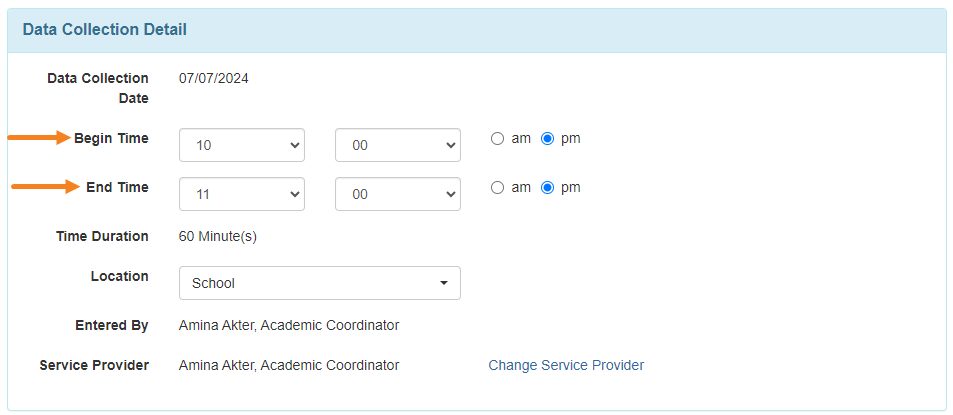
Kung ang opsyon na None ay pinili sa ISP Program Location para sa field ng pangongolekta ng data, ang Location field ay hindi maa-access. Kung sakaling wala sa mga alternatibo sa dropdown na field na ito ang nakakatugon sa mga kinakailangan, ang pagpili sa Other na opsyon ay maglalabas ng isang text box na tinatawag na Other Location’ to appear na lilitaw, kung saan maaaring ipasok ng mga user ang lokasyon.
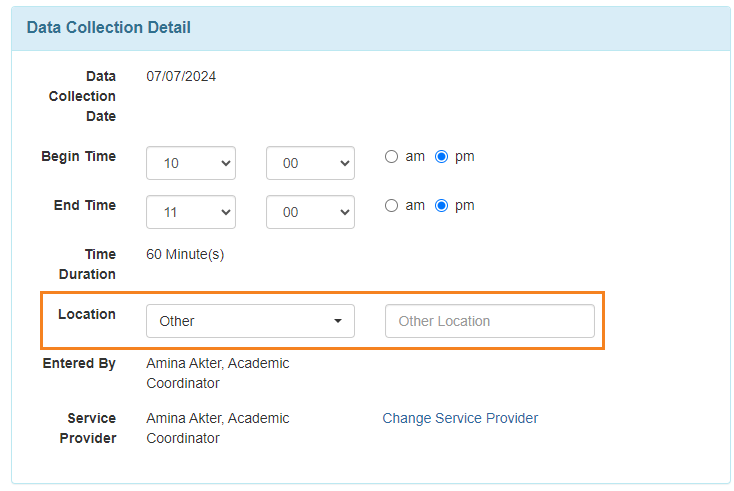
9. Sa pahina ng ISP Data Collection, piliin ang puntos para sa bawat gawain.
Maglagay ng anumang kinakailangang komento sa seksyon ng paglalarawan para sa gawain, kung pinagana ang pagmamarka ng mga komento.
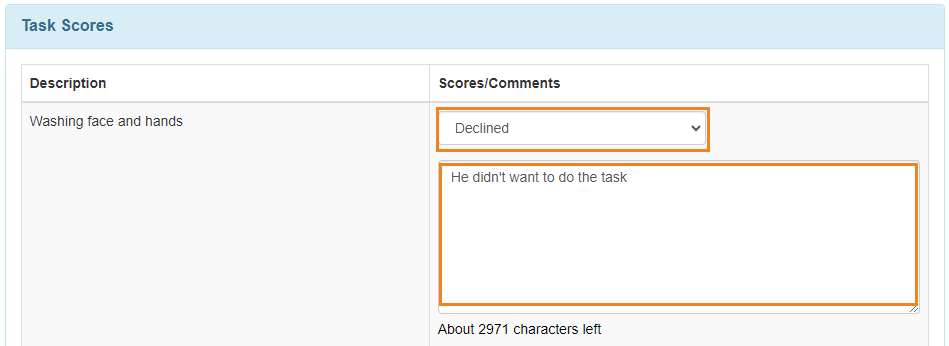
Sa kahon ng komento sa ibaba maaari ka ring maglagay ng mga komento kung kinakailangan.
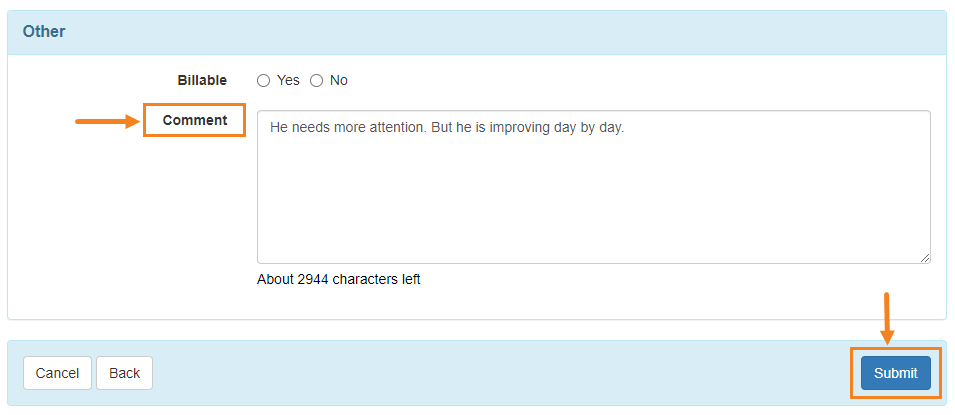
Mag-click sa pindutang Submit sa ibaba ng pahina upang isumite ang data.
10. Kapag ang ISP Data ay matagumpay na naisumite, isang mensahe ng tagumpay ay ipapakita.
Kung hindi ka nakakakuha ng mensahe ng tagumpay, tumingin pabalik upang mahanap ang anumang kinakailangang impormasyon, kumpletuhin iyon, at subukang muli.






Isang beses lamang i-acknowledge ang ISP program bago makapag pasok ng datos.